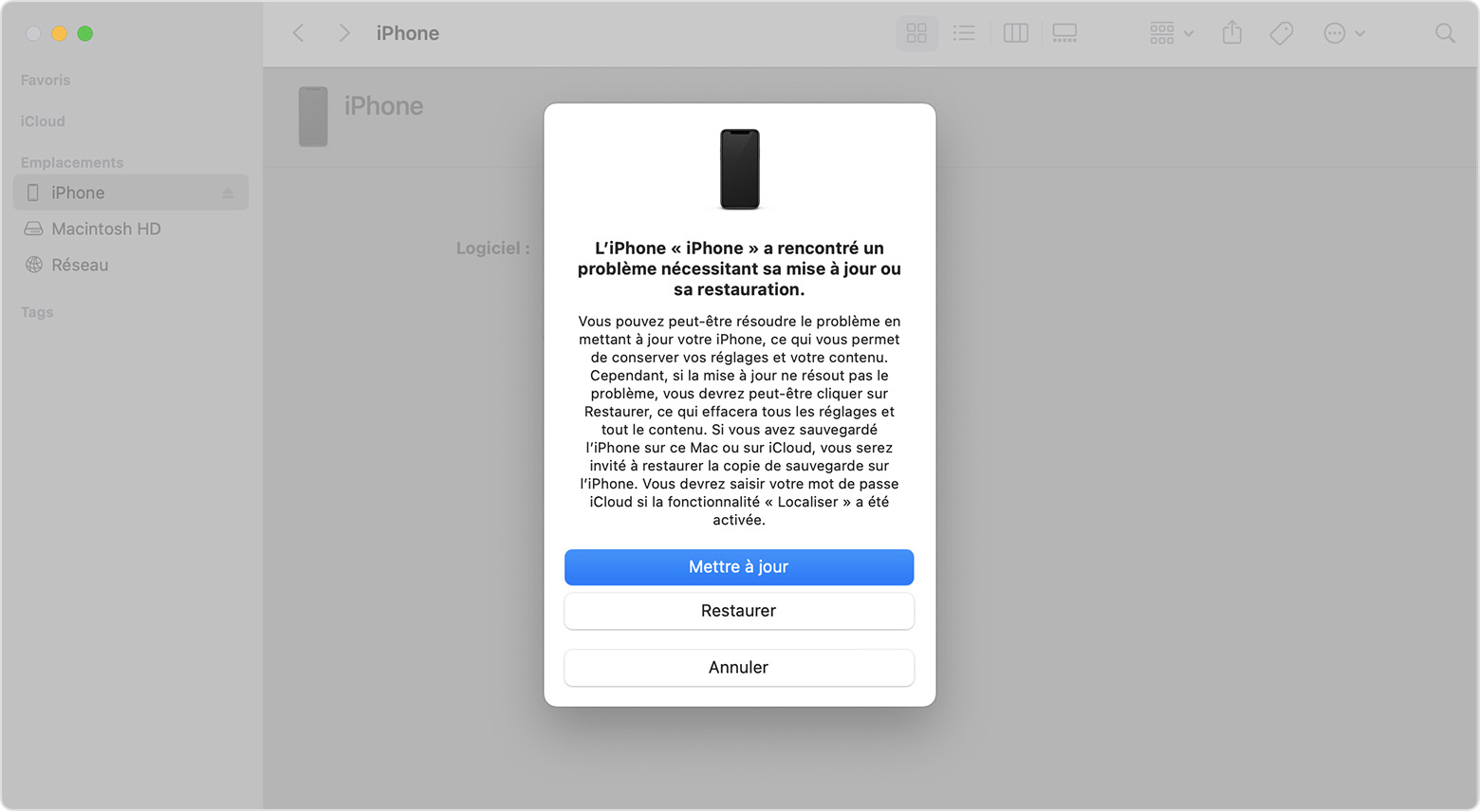iPhone이 밝지 않거나 얼어 붙지 않은 상태에서 Apple Assistance (CA), iPhone이 밝지 않거나 차단되지 않은 경우 -Apple Assistance (FR)
iPhone이 밝지 않거나 차단 된 경우
터치 할 때 iPhone이 대답하지 않으면 절차를 발견하거나 시작에서 정지하거나 화면이 차단 된 경우 절차를 찾으십시오.
iPhone이 밝지 않거나 얼어 붙지 않으면
iPhone이 터치 할 때 대답하지 않으면 따라야 할 절차를 발견하거나 켜면 차단되거나 화면이 얼어 붙은 경우 차단됩니다.
화면이 검은 색 또는 동결 된 경우
장치에 해당하는 단계를 따르십시오.
iPhone 8 또는 iPhone SE (2 차 및 3 세대)를 포함한 후속 모델에서
- 볼륨 증가 버튼을 간단히 누릅니다.
- 볼륨 감소 버튼을 간단히 누릅니다.
- 측면 버튼을 누르고 Apple 로고가 나타날 때까지 누릅니다.
- 휴대 전화가 불이 들어오지 않으면 다음과 같이 진행하여 장비를 확인하고 전화를로드하십시오. 장치 재충전을 위해 한 시간까지 기다려야 할 수도 있습니다.
- 휴대 전화가 아직 밝지 않으면 Apple Assistance에 문의하십시오.
iPhone 7 또는 iPhone 7 Plus에서

- Apple 로고가 나타날 때까지 측면 버튼과 볼륨 감소 버튼을 누릅니다.
- 휴대 전화가 불이 들어오지 않으면 다음과 같이 진행하여 장비를 확인하고 전화를로드하십시오. 장치 재충전을 위해 한 시간까지 기다려야 할 수도 있습니다.
- 휴대 전화가 아직 밝지 않으면 Apple Assistance에 문의하십시오.
iPhone SE (1 세대)를 포함한 iPhone 6S 또는 전방 모델에서
- Apple 로고가 나타날 때까지 기본 버튼과 측면 버튼 또는 상단 버튼을 누릅니다.
- 휴대 전화가 불이 들어오지 않으면 다음과 같이 진행하여 장비를 확인하고 전화를로드하십시오. 장치 재충전을 위해 한 시간까지 기다려야 할 수도 있습니다.
- 휴대 전화가 아직 밝지 않으면 Apple Assistance에 문의하십시오.

iPhone이 밝아지면 시작할 때 차단 된 상태
START -UP에 Apple 로고 또는 빨간색 또는 블루 스크린이 표시되면 다음과 같이 진행하십시오
- iPhone을 컴퓨터에 연결하십시오. Catalina MacOS가있는 Mac에서 Finder를 엽니 다. Mojave MacOS 또는 이전 버전이있는 Mac 또는 PC에서 iTunes를 엽니 다. Mac에 설치된 MACOS 버전을 찾는 법을 배우십시오.
- 컴퓨터에서 iPhone을 선택하십시오.
- iPhone이 연결되어있는 동안 다음과 같이 진행하십시오
- iPhone 8 또는 iPhone SE (2 차 및 3 세대)를 포함한 후속 모델에서 : 볼륨 증가 버튼을 간략하게 누릅니다. 볼륨 감소 버튼을 간단히 누릅니다. 그런 다음 측면 버튼이 연장되었다.


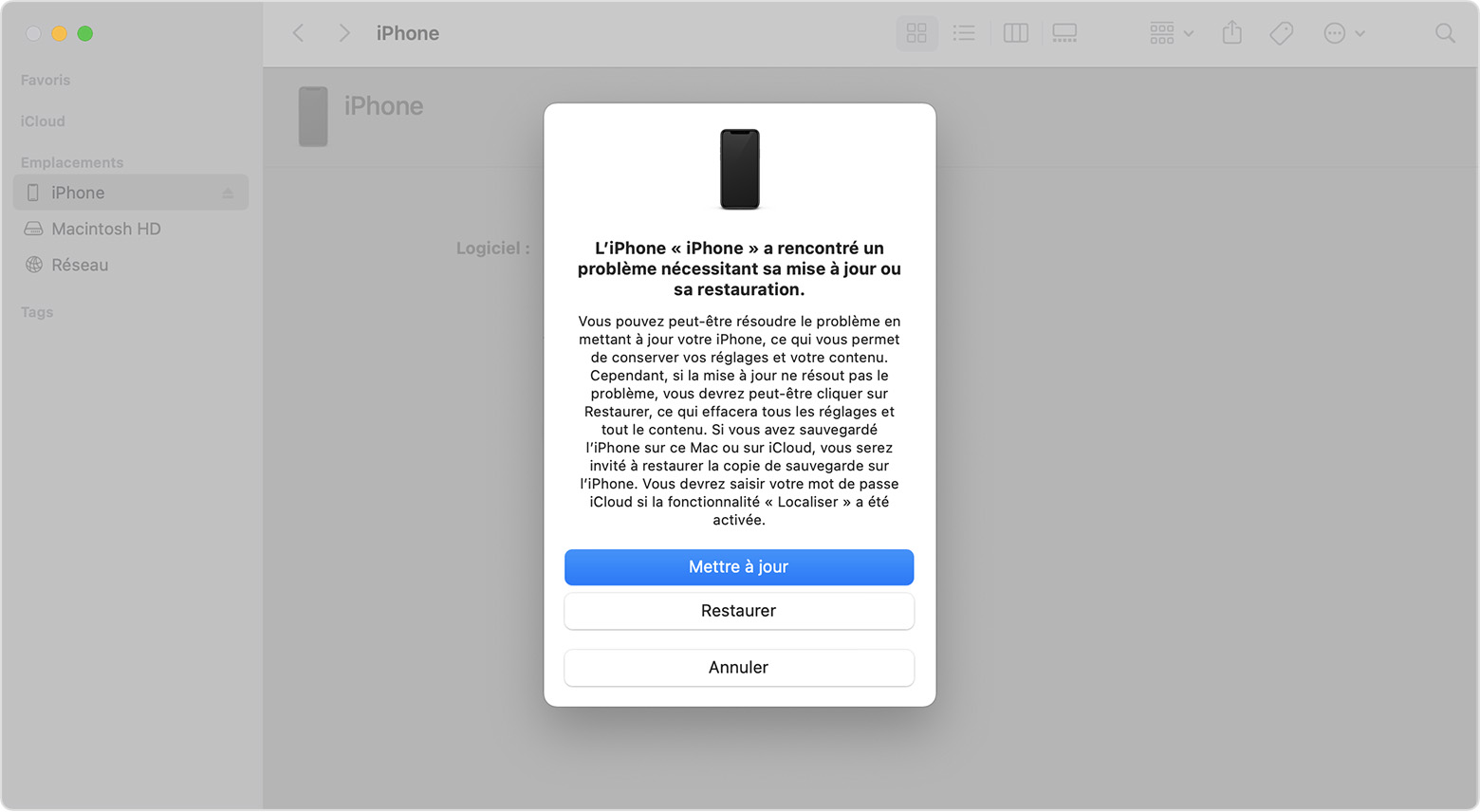
iPhone이 밝지 않거나 차단 된 경우
터치 할 때 iPhone이 대답하지 않으면 절차를 발견하거나 시작에서 정지하거나 화면이 차단 된 경우 절차를 찾으십시오.
화면이 검은 색 또는 차단 된 경우
장치에 해당하는 단계를 따르십시오.
iPhone 8 또는 iPhone SE (2 차 및 3 세대)를 포함한 후속 모델에서
- 볼륨 증가 버튼을 간단히 누릅니다.
- 볼륨 감소 버튼을 간단히 누릅니다.
- 측면 버튼을 누르고 Apple 로고가 나타날 때까지 누른다.
- 휴대 전화가 불이 들어오지 않으면 다음과 같이 진행하여 장비를 확인하고 휴대 전화로드하십시오. 장치 재충전을 위해 한 시간까지 기다려야 할 수도 있습니다.
- 휴대 전화가 여전히 밝혀지지 않으면 Apple Assistance에 문의하십시오.
iPhone 7 또는 iPhone 7 Plus에서

- 측면 버튼을 누르고 볼륨 감소 버튼을 동시에 누르고 Apple 로고가 나타날 때까지 누르십시오.
- 휴대 전화가 불이 들어오지 않으면 다음과 같이 진행하여 장비를 확인하고 휴대 전화로드하십시오. 장치 재충전을 위해 한 시간까지 기다려야 할 수도 있습니다.
- 휴대 전화가 여전히 밝혀지지 않으면 Apple Assistance에 문의하십시오.
iPhone SE (1 세대)를 포함한 iPhone 6S 및 이전 모델에서
- 기본 버튼과 측면 버튼 또는 상단 버튼을 Apple 로고가 나타날 때까지 누릅니다.
- 휴대 전화가 불이 들어오지 않으면 다음과 같이 진행하여 장비를 확인하고 휴대 전화로드하십시오. 장치 재충전을 위해 한 시간까지 기다려야 할 수도 있습니다.
- 휴대 전화가 여전히 밝혀지지 않으면 Apple Assistance에 문의하십시오.

iPhone이 밝아 지지만 START -UPS에서 차단 된 경우
START -UP에 Apple 로고 또는 빨간색 또는 블루 스크린이 나타나면 다음과 같이 진행하십시오
- iPhone을 컴퓨터에 연결하십시오. Catalina MacOS가있는 Mac에서 Finder를 엽니 다. Mojave MacOS 또는 이전 버전이있는 Mac 또는 PC에서 iTunes를 엽니 다. Mac에 설치된 MACOS 버전을 식별하십시오.
- 컴퓨터에서 iPhone을 선택하십시오.
- iPhone이 연결되어있는 동안 다음과 같이 진행하십시오
- iPhone 8 또는 iPhone SE (2 차 및 3 세대)를 포함한 후속 모델에서 : 볼륨 증가 버튼을 간단히 누릅니다. 볼륨 감소 버튼을 간단히 누릅니다. 그런 다음 측면 버튼이 연장되었다.